Giới thiệu
Trong thế giới số hiện nay, bạn có bao giờ cảm thấy mệt mỏi vì phải ghi nhớ hàng tá tài khoản và mật khẩu khác nhau cho mỗi website mình truy cập? Đây là một vấn đề phổ biến khiến không ít người dùng cảm thấy phiền toái và dễ dàng từ bỏ việc đăng ký. Xu hướng đăng nhập xã hội ra đời như một giải pháp cứu cánh, cho phép người dùng truy cập vào các trang web chỉ bằng một cú nhấp chuột thông qua tài khoản mạng xã hội có sẵn. Trong đó, việc tích hợp đăng nhập WordPress bằng Facebook đã trở thành một lựa chọn hàng đầu, giúp đơn giản hóa quy trình, tăng cường sự tiện lợi và nâng cao đáng kể trải nghiệm người dùng. Bài viết này sẽ hướng dẫn bạn chi tiết từng bước, từ việc cài đặt plugin đến cấu hình và tối ưu hóa tính năng mạnh mẽ này cho website của bạn.
Lợi ích của việc đăng nhập WordPress bằng Facebook
Việc tích hợp chức năng đăng nhập bằng Facebook vào website WordPress không chỉ là một cải tiến kỹ thuật mà còn mang lại những lợi ích chiến lược to lớn cho doanh nghiệp. Nó tác động trực tiếp đến cách người dùng tương tác với trang web của bạn, từ đó thúc đẩy sự gắn kết và tăng tỷ lệ chuyển đổi. Hãy cùng khám phá những ưu điểm vượt trội mà tính năng này mang lại.
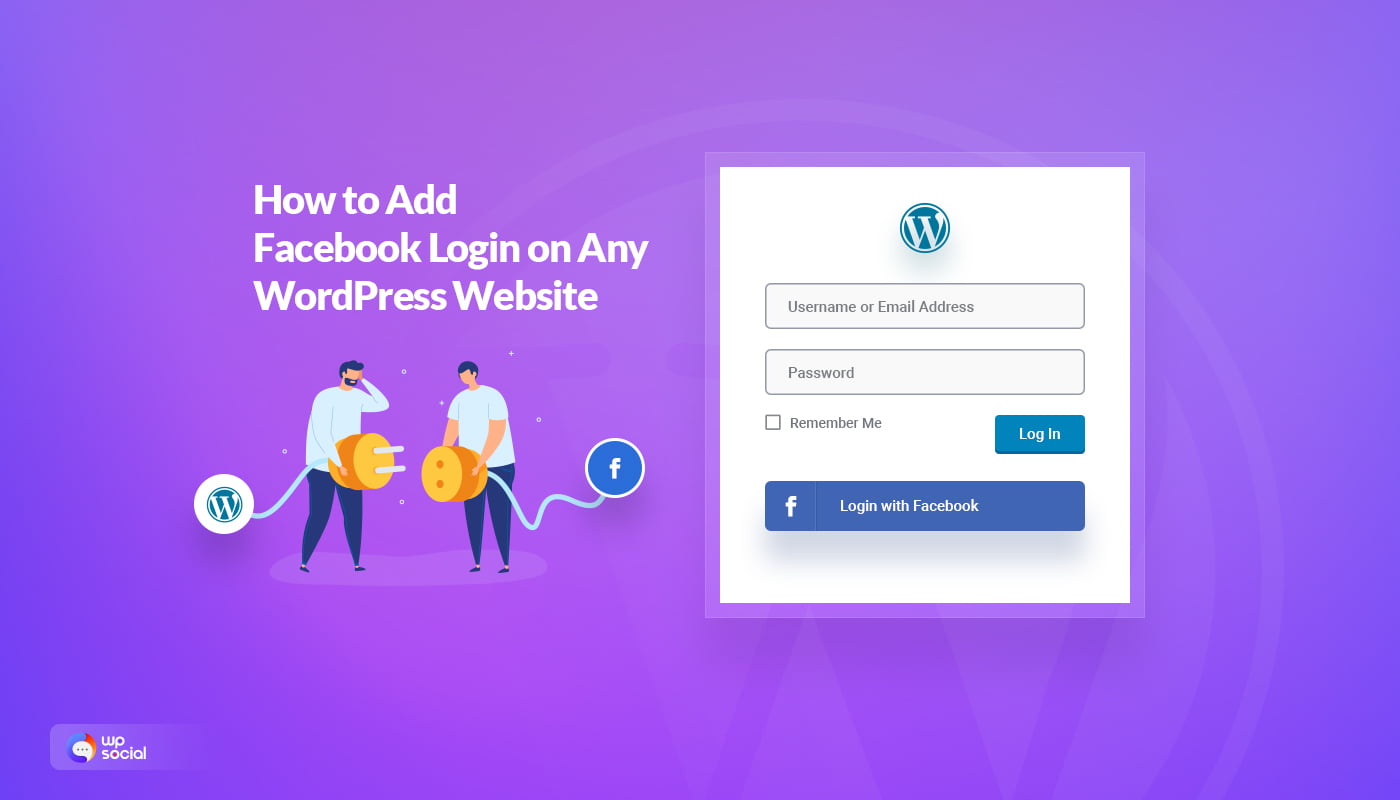
Tiện lợi và nhanh chóng cho người dùng
Lợi ích rõ ràng nhất của việc đăng nhập qua Facebook chính là sự tiện lợi tuyệt đối. Người dùng không còn phải trải qua các bước đăng ký tài khoản truyền thống rườm rà như điền form, xác thực email và tạo mật khẩu mới. Thay vào đó, họ chỉ cần một vài cú nhấp chuột để cấp quyền truy cập, và toàn bộ quá trình hoàn tất trong vài giây. Sự nhanh chóng này giúp loại bỏ rào cản tâm lý, giảm thiểu tỷ lệ người dùng rời bỏ trang web giữa chừng. Khi quá trình đăng nhập trở nên dễ dàng, khách truy cập sẽ sẵn lòng tạo tài khoản hơn, từ đó tăng đáng kể tỷ lệ đăng ký thành viên và tỷ lệ chuyển đổi cho các mục tiêu kinh doanh của bạn, chẳng hạn như mua hàng, bình luận hay tải tài liệu.
Tăng tương tác và giữ chân khách truy cập
Khi người dùng đăng nhập bằng Facebook, bạn có thể được cấp quyền truy cập vào một số thông tin công khai cơ bản của họ như tên, ảnh đại diện và email (với sự đồng ý của họ). Dữ liệu này là một nguồn tài nguyên quý giá để cá nhân hóa trải nghiệm. Bạn có thể tự động điền tên của họ vào các biểu mẫu, hiển thị ảnh đại diện trong phần bình luận, hoặc gửi các email marketing được cá nhân hóa. Trải nghiệm được “đo ni đóng giày” này khiến người dùng cảm thấy được trân trọng và kết nối hơn với website của bạn. Hơn nữa, sự tiện lợi của việc đăng nhập một lần (single sign-on) cũng khuyến khích họ quay trở lại website thường xuyên hơn, vì họ biết rằng việc truy cập lại sẽ vô cùng dễ dàng. Điều này giúp xây dựng một cộng đồng người dùng trung thành và tăng cường tương tác lâu dài.
Hướng dẫn cài đặt và cấu hình plugin đăng nhập Facebook trên WordPress
Để tích hợp tính năng đăng nhập bằng Facebook, cách đơn giản và hiệu quả nhất là sử dụng plugin. Các plugin này sẽ xử lý hầu hết các công việc kỹ thuật phức tạp, giúp bạn thiết lập mọi thứ một cách nhanh chóng ngay cả khi không có nhiều kiến thức về lập trình. Quá trình này bao gồm hai bước chính: lựa chọn và cài đặt plugin phù hợp, sau đó tiến hành cấu hình để kết nối với ứng dụng Facebook của bạn.

Lựa chọn và cài đặt plugin phù hợp
Thị trường plugin WordPress cung cấp rất nhiều lựa chọn để bạn tích hợp đăng nhập mạng xã hội. Một số cái tên phổ biến và được đánh giá cao bao gồm “Nextend Social Login and Register” và “Social Login by miniOrange”. Nextend Social Login là một trong những plugin được yêu thích nhất vì giao diện thân thiện, dễ sử dụng và phiên bản miễn phí đã hỗ trợ đầy đủ các mạng xã hội lớn như Facebook, Google và Twitter. Để cài đặt, bạn chỉ cần truy cập vào trang quản trị WordPress, điều hướng đến mục “Plugins” > “Add New”. Tại ô tìm kiếm, gõ tên plugin bạn đã chọn, ví dụ “Nextend Social Login”. Sau khi tìm thấy, nhấn nút “Install Now” và sau đó “Activate” để kích hoạt plugin trên trang web của bạn. Quá trình này chỉ mất khoảng một phút để hoàn tất.

Thiết lập cấu hình cơ bản cho plugin
Sau khi kích hoạt plugin, bạn cần thực hiện một vài bước cấu hình để nó hoạt động chính xác. Thông thường, bạn sẽ tìm thấy mục cài đặt của plugin trong menu “Settings” của WordPress. Tại đây, bạn sẽ thấy danh sách các mạng xã hội được hỗ trợ. Hãy chọn Facebook và bắt đầu quá trình thiết lập. Plugin sẽ yêu cầu bạn cung cấp hai thông tin quan trọng là “App ID” và “App Secret”. Đây là những mã định danh duy nhất cho ứng dụng Facebook mà bạn sẽ tạo ở bước tiếp theo. Bên cạnh đó, bạn cũng có thể tùy chỉnh giao diện của nút đăng nhập, chẳng hạn như thay đổi văn bản (ví dụ: “Đăng nhập bằng Facebook”), chọn kiểu nút, và quyết định vị trí hiển thị nút trên trang đăng nhập, đăng ký hoặc trong các bài viết. Việc tùy chỉnh này giúp nút đăng nhập hài hòa với thiết kế tổng thể của website bạn.
Hướng dẫn tạo ứng dụng Facebook để tích hợp với WordPress
Để website WordPress của bạn có thể “giao tiếp” với Facebook và xác thực người dùng, bạn cần tạo một “Ứng dụng” trên nền tảng Facebook for Developers. Đừng lo lắng, quá trình này không đòi hỏi bạn phải biết lập trình. Nó đơn giản là việc đăng ký website của bạn với Facebook để nhận được khóa truy cập (API keys) cần thiết. Các khóa này chính là App ID và App Secret mà plugin yêu cầu.

Tạo ứng dụng mới trên Facebook Developer
Đầu tiên, bạn cần truy cập vào trang web Facebook for Developers và đăng nhập bằng tài khoản Facebook cá nhân của mình. Nếu đây là lần đầu tiên, bạn có thể cần đăng ký làm nhà phát triển. Sau khi đăng nhập thành công, hãy nhấp vào nút “My Apps” ở góc trên cùng bên phải, sau đó chọn “Create App”. Facebook sẽ hỏi bạn về loại ứng dụng bạn muốn tạo. Hãy chọn “Consumer” (Người tiêu dùng) hoặc “Business” (Doanh nghiệp) tùy thuộc vào mục đích của bạn, sau đó điền các thông tin cơ bản như tên ứng dụng (ví dụ: “Đăng nhập cho Website AZWEB”) và email liên hệ. Sau khi hoàn tất, ứng dụng của bạn sẽ được tạo và bạn sẽ được chuyển đến trang tổng quan của ứng dụng.

Lấy App ID, App Secret và cấu hình URL hợp lệ
Trên trang tổng quan của ứng dụng, bạn sẽ thấy ngay App ID và App Secret. Hãy vào mục “Settings” > “Basic” để xem đầy đủ các thông tin này. App Secret mặc định sẽ bị ẩn, bạn cần nhấp vào nút “Show” và nhập mật khẩu Facebook để xem nó. Hãy sao chép cả App ID và App Secret để dán vào phần cài đặt của plugin WordPress. Bước tiếp theo và cũng là bước quan trọng nhất là cấu hình URL chuyển hướng hợp lệ. Trong phần cài đặt của ứng dụng trên Facebook, tìm đến mục “Facebook Login” > “Settings”. Tại đây, bạn sẽ thấy một trường gọi là “Valid OAuth Redirect URIs”. Bạn phải dán vào đây URL mà plugin cung cấp. URL này thường có trong trang cài đặt Facebook của plugin trên WordPress. Việc cấu hình chính xác URL này đảm bảo rằng sau khi người dùng đồng ý đăng nhập trên Facebook, họ sẽ được chuyển hướng trở lại đúng trang web của bạn một cách an toàn.
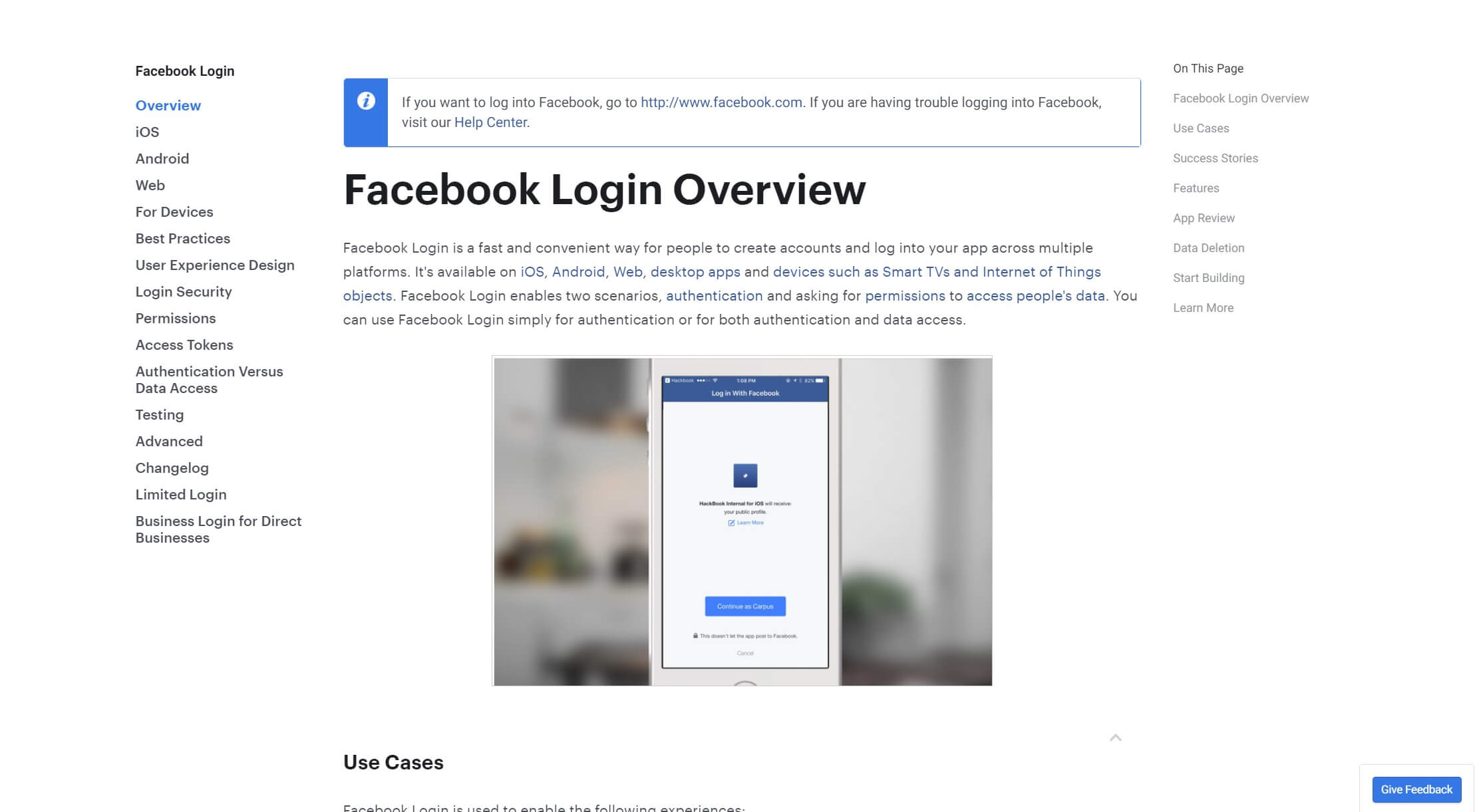
Thiết lập chính sách bảo mật và quyền truy cập khi đăng nhập
Khi tích hợp đăng nhập bằng Facebook, bạn đang xử lý dữ liệu cá nhân của người dùng. Do đó, việc thiết lập các chính sách bảo mật rõ ràng và quản lý quyền truy cập một cách minh bạch là vô cùng quan trọng. Điều này không chỉ giúp bạn tuân thủ các quy định pháp luật như GDPR mà còn xây dựng lòng tin vững chắc với người dùng của mình.
Quản lý quyền truy cập dữ liệu người dùng Facebook
Trong quá trình cấu hình ứng dụng Facebook, bạn có quyền lựa chọn những thông tin nào sẽ yêu cầu từ người dùng. Mặc định, Facebook Login cung cấp quyền truy cập vào thông tin công khai (public_profile) như tên và ảnh đại diện. Nếu bạn cần thêm thông tin như địa chỉ email, bạn phải yêu cầu thêm quyền “email”. Nguyên tắc vàng ở đây là chỉ yêu cầu những dữ liệu thực sự cần thiết cho hoạt động của website. Đừng thu thập thông tin không liên quan chỉ vì bạn có thể. Khi người dùng nhấp vào nút đăng nhập, một cửa sổ pop-up của Facebook sẽ hiện lên, liệt kê rõ ràng những quyền mà ứng dụng của bạn đang yêu cầu. Sự minh bạch này cho phép người dùng đưa ra quyết định sáng suốt và cảm thấy an toàn hơn khi chia sẻ thông tin của họ.
Cập nhật chính sách bảo mật trên website
Sau khi xác định những dữ liệu bạn sẽ thu thập, bước tiếp theo là cập nhật trang Chính sách bảo mật (Privacy Policy) trên website WordPress của bạn. Bạn cần bổ sung một điều khoản mới, giải thích rõ ràng rằng website có sử dụng tính năng đăng nhập qua Facebook. Trong điều khoản này, hãy liệt kê cụ thể các loại dữ liệu được thu thập (ví dụ: tên, email, ảnh đại diện), mục đích sử dụng những dữ liệu đó (ví dụ: để cá nhân hóa trải nghiệm, tự động điền thông tin), và cam kết của bạn về việc bảo vệ an toàn thông tin người dùng. Bạn cũng nên cung cấp một đường link đến chính sách dữ liệu của Facebook để người dùng có thể tham khảo thêm. Việc công khai và minh bạch hóa các chính sách này là yêu cầu bắt buộc ở nhiều khu vực và là một yếu tố then chốt để xây dựng uy tín cho thương hiệu của bạn.
Kiểm tra và xử lý lỗi thường gặp trong quá trình tích hợp
Dù quá trình tích hợp đã được đơn giản hóa nhờ plugin, đôi khi bạn vẫn có thể gặp phải một số lỗi không mong muốn. Việc hiểu rõ nguyên nhân và cách khắc phục các sự cố phổ biến sẽ giúp bạn tiết kiệm thời gian và đảm bảo hệ thống hoạt động trơn tru. Dưới đây là hai lỗi thường gặp nhất và cách xử lý chúng một cách hiệu quả.
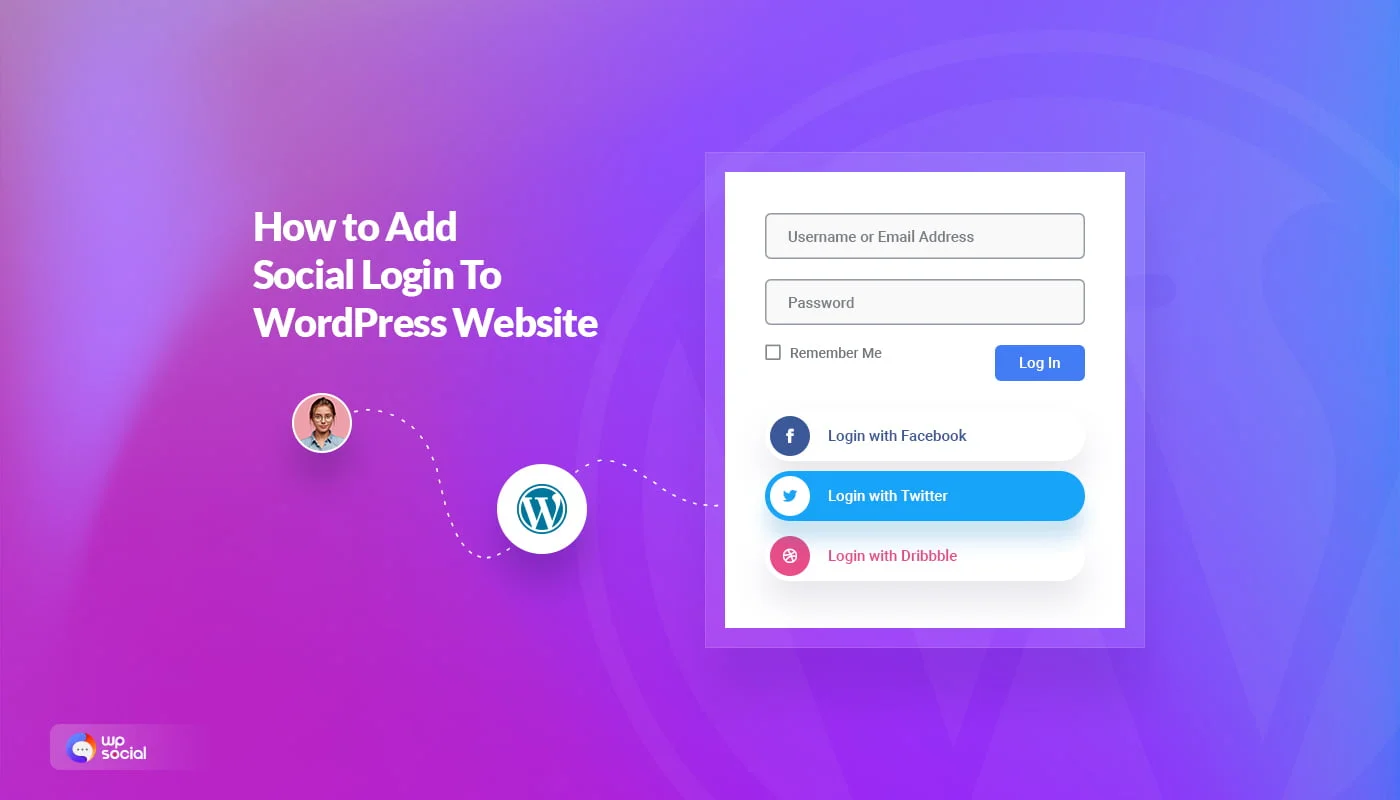
Lỗi không redirect về website sau khi đăng nhập
Đây là lỗi phổ biến nhất. Biểu hiện là sau khi người dùng đồng ý cấp quyền trên Facebook, họ bị kẹt lại trên một trang lỗi của Facebook hoặc được chuyển hướng đến một trang trắng thay vì quay trở lại website của bạn. Nguyên nhân gần như luôn luôn là do bạn đã cấu hình sai “Valid OAuth Redirect URIs” trong cài đặt ứng dụng Facebook. Để khắc phục, hãy quay lại trang cài đặt plugin trên WordPress, tìm và sao chép chính xác URL chuyển hướng mà plugin cung cấp. Sau đó, truy cập lại trang Facebook for Developers, vào ứng dụng của bạn, chọn “Facebook Login” > “Settings” và dán URL đó vào ô “Valid OAuth Redirect URIs”. Hãy chắc chắn rằng không có ký tự thừa nào và URL hoàn toàn trùng khớp. Lưu lại thay đổi và thử đăng nhập lại.
Lỗi plugin không kết nối được với Facebook
Một lỗi khác có thể xảy ra là plugin báo lỗi không thể kết nối hoặc xác thực với Facebook. Nguyên nhân có thể đến từ nhiều phía. Đầu tiên, hãy kiểm tra lại App ID và App Secret bạn đã nhập vào plugin. Rất có thể bạn đã sao chép sai hoặc có khoảng trắng thừa. Thứ hai, hãy chắc chắn rằng ứng dụng Facebook của bạn đã được chuyển sang chế độ “Live” (Công khai). Khi ở chế độ “In Development” (Đang phát triển), chỉ có quản trị viên của ứng dụng mới có thể đăng nhập. Bạn có thể tìm thấy nút chuyển đổi này ở đầu trang tổng quan ứng dụng. Cuối cùng, hãy đảm bảo rằng cả WordPress và plugin của bạn đều đang ở phiên bản mới nhất để tránh các vấn đề về tương thích.
Tối ưu trải nghiệm người dùng khi sử dụng chức năng đăng nhập qua Facebook
Việc tích hợp thành công về mặt kỹ thuật chỉ là bước đầu tiên. Để tính năng này thực sự phát huy hiệu quả, bạn cần tối ưu hóa trải nghiệm người dùng (UX) xung quanh nó. Một trải nghiệm mượt mà, trực quan sẽ khuyến khích người dùng sử dụng tính năng này thường xuyên hơn, từ đó mang lại nhiều lợi ích hơn cho website của bạn. Đầu tiên, vị trí đặt nút đăng nhập là cực kỳ quan trọng. Hãy đặt nút “Đăng nhập bằng Facebook” ở những vị trí nổi bật và dễ thấy nhất trên trang đăng nhập và đăng ký. Nút nên có thiết kế quen thuộc của Facebook để người dùng nhận diện ngay lập tức. Đừng giấu nó sau các bước phức tạp.
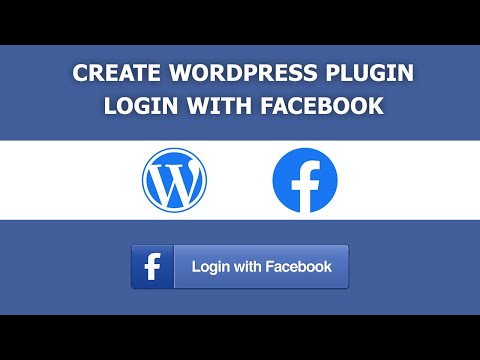
Tiếp theo, hãy tận dụng sức mạnh của việc đồng bộ hóa thông tin. Khi người dùng đăng nhập lần đầu, hệ thống nên tự động lấy các thông tin như tên và email từ Facebook để tạo một hồ sơ người dùng mới trên WordPress. Điều này giúp họ không cần phải điền thêm bất kỳ thông tin nào sau khi đăng nhập. Bạn cũng nên có những hướng dẫn ngắn gọn, rõ ràng cho người dùng. Ví dụ, một dòng chữ như “Tiết kiệm thời gian bằng cách đăng nhập qua mạng xã hội” có thể khuyến khích họ sử dụng tính năng này thay vì điền vào biểu mẫu đăng ký truyền thống. Mục tiêu cuối cùng là làm cho toàn bộ quá trình trở nên liền mạch và không gây ra bất kỳ sự khó khăn nào cho người dùng.
Đánh giá tác động của việc đăng nhập bằng Facebook đến tương tác người dùng
Sau khi triển khai, việc đo lường và đánh giá tác động của tính năng này là rất cần thiết để hiểu rõ hiệu quả của nó. Bạn nên sử dụng các công cụ phân tích như Google Analytics để theo dõi các chỉ số quan trọng. Hãy so sánh số lượng lượt đăng ký tài khoản mới trước và sau khi tích hợp. Rất có thể bạn sẽ thấy một sự gia tăng đáng kể. Đồng thời, hãy chú ý đến tỷ lệ thoát (bounce rate) trên các trang yêu cầu đăng nhập. Khi quá trình trở nên dễ dàng hơn, người dùng ít có khả năng rời đi, giúp giảm tỷ lệ thoát. Bạn cũng có thể thiết lập các sự kiện theo dõi để biết có bao nhiêu người dùng chọn đăng nhập bằng Facebook so với phương thức truyền thống.
Bên cạnh các số liệu định lượng, dữ liệu thu thập được từ Facebook mở ra cơ hội để cá nhân hóa trải nghiệm sâu sắc hơn. Bạn có thể sử dụng tên của người dùng để chào họ khi họ quay lại trang web, hoặc đề xuất những nội dung, sản phẩm liên quan dựa trên các thông tin cơ bản của họ. Về lâu dài, hãy đánh giá sự hài lòng của người dùng thông qua các cuộc khảo sát ngắn hoặc theo dõi tỷ lệ người dùng quay lại. Một quy trình đăng nhập thuận tiện là một trong những yếu tố quan trọng góp phần giữ chân người dùng và xây dựng một cộng đồng trung thành. Việc phân tích các dữ liệu này sẽ cung cấp cho bạn những hiểu biết sâu sắc để tiếp tục cải thiện và tối ưu hóa website của mình.
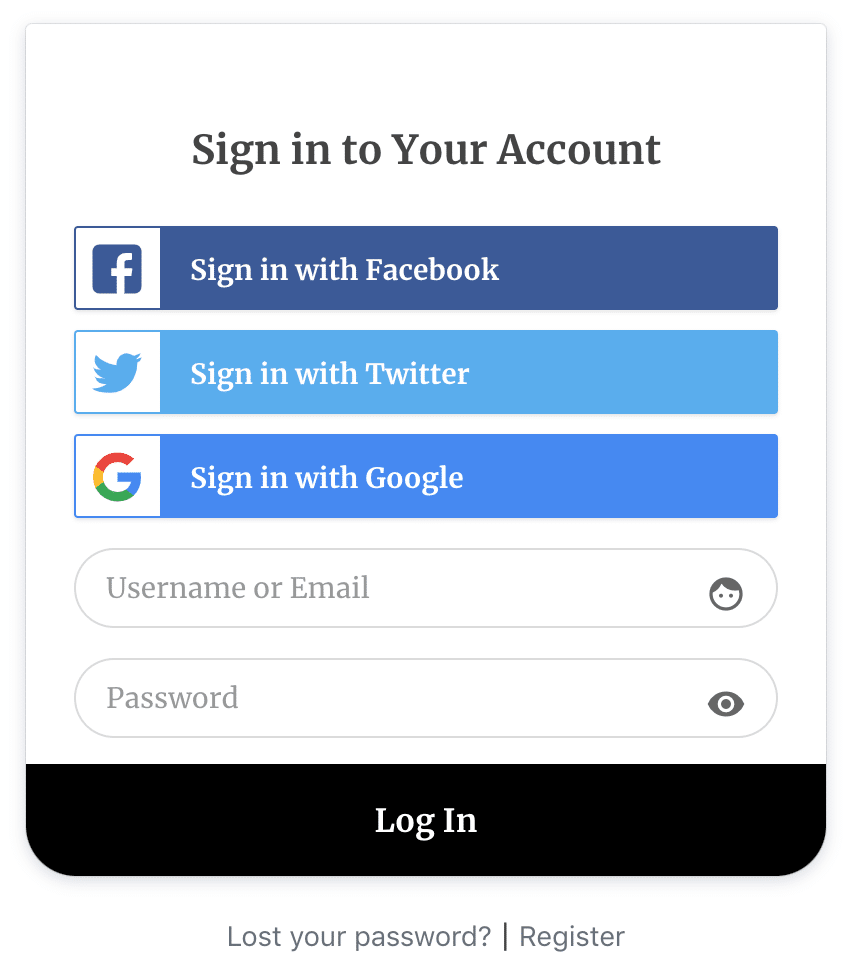
Kết luận
Tích hợp đăng nhập WordPress bằng Facebook không còn là một tính năng xa xỉ mà đã trở thành một yếu tố thiết yếu để nâng cao trải nghiệm người dùng và thúc đẩy tương tác. Những lợi ích mà nó mang lại là không thể phủ nhận: từ việc đơn giản hóa quy trình đăng nhập, tăng tỷ lệ chuyển đổi, cho đến khả năng cá nhân hóa nội dung và giữ chân khách hàng hiệu quả. Qua bài viết này, chúng ta đã cùng nhau đi qua từng bước quan trọng, từ việc lựa chọn và cài đặt plugin, tạo ứng dụng trên Facebook Developer, xử lý các lỗi thường gặp, cho đến việc tối ưu hóa trải nghiệm cho người dùng cuối. Mỗi bước đều đóng vai trò quan trọng trong việc xây dựng một hệ thống đăng nhập liền mạch và an toàn.
Đừng ngần ngại thử nghiệm và áp dụng ngay giải pháp mạnh mẽ này cho website của mình. Việc đầu tư thời gian vào việc cải thiện trải nghiệm đăng nhập sẽ mang lại những kết quả tích cực trong việc quản lý người dùng và xây dựng một cộng đồng gắn kết. Hãy bắt đầu tạo ứng dụng Facebook và cài đặt plugin ngay hôm nay để mở ra một cánh cửa mới, giúp website của bạn trở nên thân thiện và chuyên nghiệp hơn trong mắt khách truy cập.

